使用 Actionaz 模擬鍵盤和滑鼠點擊

你想自動執行一些重複的任務嗎?與其手動點擊按鈕,不如用一個應用程式
你有移動 Ryzen CPU 並使用 Ubuntu 嗎?您是否希望從中獲得更高的CPU 性能?也許您想調整它以降低性能?使用 AMD Slimbook 控制器,您可以!這是在您的系統上使用它的方法。

請注意,這是一個 CPU 調整工具。如果您知道自己在做什麼,您應該只使用這種類型的工具來調整您的 Ryzen 移動 CPU。如果您不確定 CPU 調整的含義,請不要嘗試此應用程序。
AMD 超薄本控制器
AMD Slimbook Controller 是一款適用於 Ryzen 移動 CPU 用戶的出色應用。目前,該應用程序支持 U 系列(15W)、HS(35W)和 HX(40W+ Ryzen 5000 系列)的大多數 CPU。這個應用程序可以幫助您控制 Linux 上的 CPU,就像 Windows 用戶能夠在他們的操作系統上一樣。
在 Ubuntu 上安裝 AMD Slimbook 控制器
在我們討論如何使用此應用程序來調整和調整您的移動銳龍 CPU 之前,您需要先安裝該應用程序。目前,AMD Slimbook 應用程序適用於任何 Ubuntu 操作系統,以及基於 Ubuntu 的操作系統(如 Elementary OS、Zorin OS、Peppermint、Linux Mint 等)。
要在 Ubuntu 上開始安裝 AMD Slimbook 控制器,您必須在桌面上打開一個終端窗口。要在 Ubuntu 桌面上打開終端窗口,請按鍵盤上的Ctrl + Alt + T 打開終端。或者,在應用程序菜單中搜索“終端”以啟動它。
打開終端窗口後,您必須將官方 Slimbook AMD PPA添加到您的 Ubuntu 系統。使用 add-apt-repository 命令,將 Slimbook AMD PPA 添加到您的 Ubuntu 系統。
sudo add-apt-repository ppa:slimbook/slimbook
將 PPA 添加到您的 Ubuntu 系統後,您需要刷新 Ubuntu 的軟件源。沒有更新就不會出現新的 PPA,因此這是安裝過程中的關鍵步驟。
sudo apt 更新
更新後,您可以安裝該應用程序。使用下面的 apt install 命令,安裝“slimbookamdcontroller”包。
sudo apt 安裝 slimbookamdcontroller
輸入上面的安裝命令後,您會看到 Ubuntu 要求您輸入密碼。使用鍵盤輸入您的用戶名密碼。輸入密碼後,Ubuntu 將收集安裝 Slimbook AMD 控制器所需的所有軟件包。
當 Ubuntu 完成收集所有要安裝的軟件包後,它會提示您按 Y 鍵繼續。這樣做可以在您的 Ubuntu 系統上安裝該應用程序。
通過 GUI 安裝
如果您不是終端的忠實粉絲,您可以通過應用商店安裝 AMD Slimbook Controller。只需輸入添加 PPA 的命令,然後打開 Ubuntu 軟件,搜索“AMD Slimbook Controller”並以這種方式安裝。
在 Ubuntu 上使用 Slimbook AMD 控制器
要使用 Slimbook AMD 控制器,請先在應用程序菜單中搜索它。當應用程序菜單打開時,您會看到許多可用選項。在應用程序內部,找到“啟動時啟用應用程序”選項。
如果您希望性能調整始終到位,則在啟動時啟用 Slimbook AMD 控制器是理想的選擇。如果您沒有在啟動時啟用它,則必須手動打開它以啟用調整。
啟用啟動選項後,找到“顯示指示器圖標”選項,然後單擊它。當您選擇此選項時,您將擁有 Slimbook AMD 控制器的系統托盤圖標。啟用它是可選的,但如果您想一目了然地更改 CPU 性能,這是一個好主意。

當兩個選項都啟用時,向下移動到“更改 CPU 模式”區域。在此區域中,您將看到三個選項。第一個選項是“低性能”,第二個選項是“中性能”,第三個選項是“高性能”。
如果您希望降低 Ryzen CPU 的性能,請選擇“低”,然後單擊“接受”按鈕。您也可以在指標菜單中選擇“低性能”選項進行更改。
如果您的 Ryzen CPU 需要中等性能,請找到“中等”選項並在 AMD 控制器中選擇它。然後,單擊“接受”按鈕以確認您的更改。或者,在指標菜單中找到“中等性能”並選擇它以進行更改。
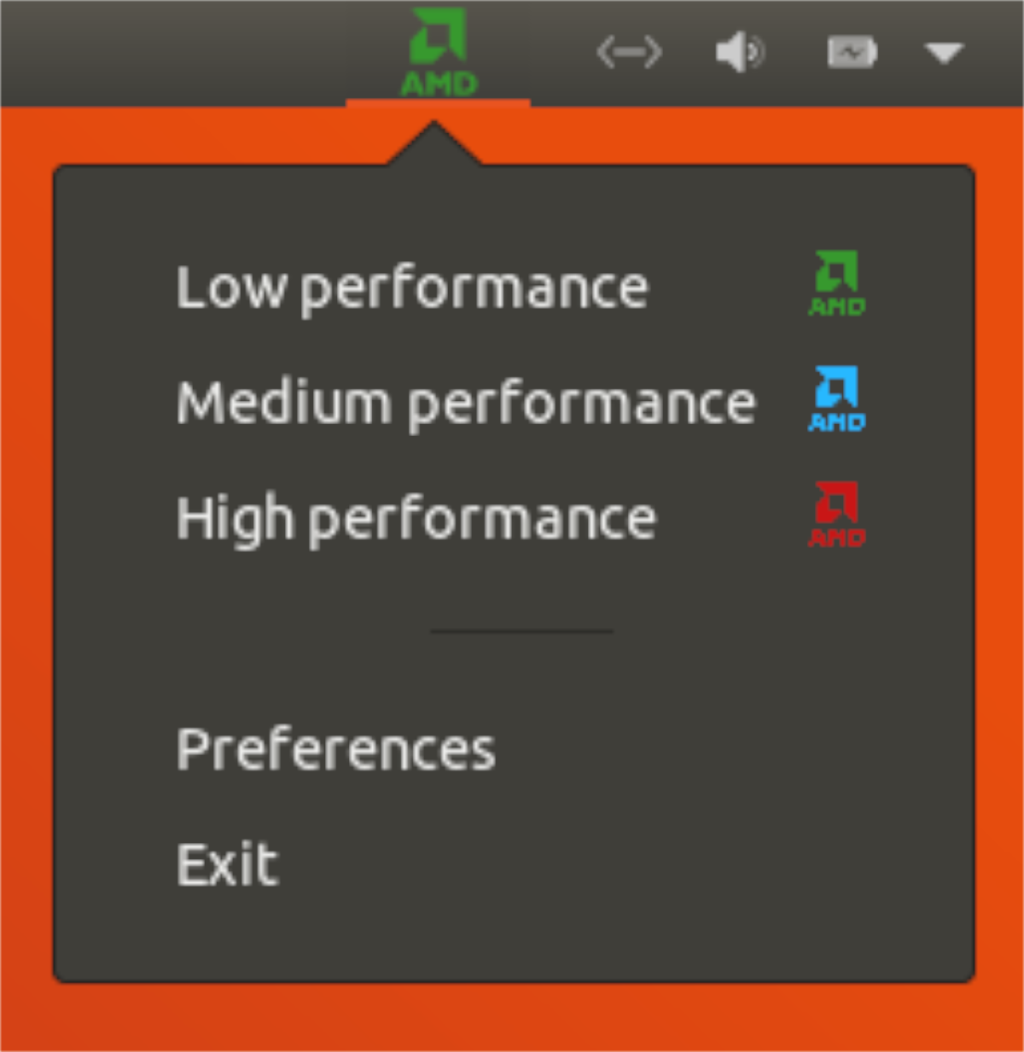
如果您需要銳龍移動 CPU 的高性能,您可以在應用程序中找到“高”選項,然後單擊它選擇性能選項。此選項是高性能選項,因此請記住,它可能會以提高性能為代價縮短電池壽命。此外,在下拉指示器菜單中選擇“高性能”也會將其設置為高模式。
你想自動執行一些重複的任務嗎?與其手動點擊按鈕,不如用一個應用程式
iDownloade 是一款跨平台工具,可讓使用者從 BBC 的 iPlayer 服務下載無 DRM 保護的內容。它可以下載 .mov 格式的視頻
我們已經詳細介紹了 Outlook 2010 的功能,但由於它不會在 2010 年 6 月之前發布,所以現在是時候看看 Thunderbird 3 了。
每個人偶爾都需要休息一下,如果你想玩有趣的遊戲,不妨試試 Flight Gear。它是一款免費的多平台開源遊戲。
MP3 Diags 是修復音樂音訊收藏問題的終極工具。它可以正確標記您的 MP3 文件,添加缺少的專輯封面,修復 VBR
就像 Google Wave 一樣,Google Voice 也在全球引起了不小的轟動。谷歌的目標是改變我們的溝通方式,而且由於它正在成為
有許多工具可以讓 Flickr 用戶下載高品質的照片,但有沒有辦法下載 Flickr 收藏夾呢?最近我們
什麼是採樣?根據維基百科,「採樣是指從一段錄音中取出一部分或樣本,並將其重新用作樂器或
Google Sites 是 Google 提供的一項服務,可讓使用者在 Google 伺服器上託管網站。但有一個問題,它沒有內建備份選項
Google Tasks 不像其他 Google 服務(例如日曆、Wave、Voice 等)那麼受歡迎,但它仍然被廣泛使用,並且是人們生活中不可或缺的一部分。


![免費下載 FlightGear 飛行模擬器 [玩得開心] 免費下載 FlightGear 飛行模擬器 [玩得開心]](https://tips.webtech360.com/resources8/r252/image-7634-0829093738400.jpg)





